集計表にフィルタを適用してビューが含まれているシートに配置すると、そのビューに表示されている要素のみが集計表に一覧表示されます。
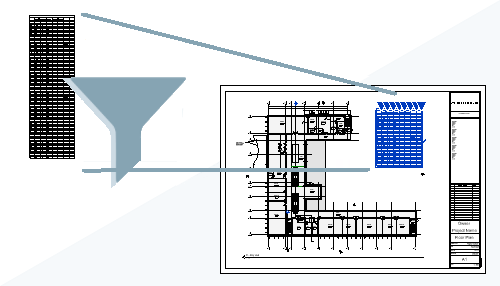
集計表をシートでフィルタする機能について
旧リリースでは、集計表はその集計表で使用されるパラメータでフィルタしていました。たとえば、ドアが配置されているレベルでドア集計表をフィルタする場合は、レベルでフィルタされた集計表を、同じレベルの平面図を含むシートに配置します。Revit 2023 では新機能が追加され、同じシート上に表示されているビューに基づいて集計表の要素をフィルタできるようになりました。そのため、集計表にフィルタ用のパラメータを含める必要がなくなりました。集計表をシートでフィルタするように設定するだけです。このように設定すると、集計表には、同じシート上に表示されているビューの中の要素のみが表示されます。
利点
この機能を使用すると、簡単に集計表にフィルタを適用できます。たとえば複数階の建物の場合、建物全体のドアを含めると、ドア集計表は非常に長くなります。Revit 2023 より前のバージョンでは、ドア集計表をフィルタするためのパラメータとして排他的に使用される、「レベル」などのパラメータを集計表に含める必要がありました。さらに、建物の階層ごとに集計表を作成する必要もありました。そのため、希望の結果を得るために必要な管理項目と手順が多くなっていました。集計表の[シートでフィルタ]をオンにすると、建物全体を網羅する 1 つの集計表が自動的にフィルタされ、シートに配置されます。
フィルタの適用方法
[シートでフィルタ]は、集計表ビューに適用される設定です。これは、[集計表プロパティ]ダイアログの[フィルタ]タブにあります。ダイアログ下部に、[シートでフィルタ]の設定があります。オンにすると、集計表はビューが含まれているシートに配置される際に自動的にフィルタされます。ビューのないシートに集計表が配置されると、その集計表にはデータ行が表示されず、見出しのみが表示されます。ビューをシートに追加すると、データ行が表示されます。集計表の要素をフィルタする方法については、「集計表のデータをフィルタで絞り込む」を参照してください。
注: [シートでフィルタ]は、シート上のビューに表示されている要素に対して適用されます。[表示/グラフィックスの上書き]によってビューで非表示に設定されている要素は集計表に表示されません。
例
次のビデオでは、建物全体を網羅した 1 つのドア集計表を[シートでフィルタ]を使用して短くし、シートに表示されているレベルのドアのみが表示されるようにする方法を紹介します。